Topp 10 bruksområder for Dropbox Du kan ikke ha tenkt på
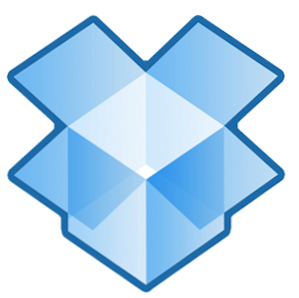
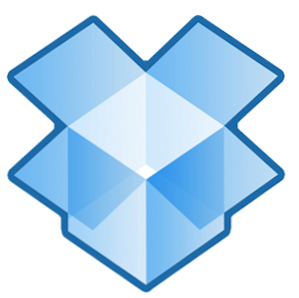 For mange avanserte datamaskinbrukere er Dropbox den premiere skybaserte lagringen og deling av dokumenttjenesten. Den har erstattet Dokumenter-mappen på min Mac, og er den primære måten jeg synkroniserer filer mellom enhetene mine. Lignende og like nyttige gratis tjenester inkluderer Google Disk og Box.com.
For mange avanserte datamaskinbrukere er Dropbox den premiere skybaserte lagringen og deling av dokumenttjenesten. Den har erstattet Dokumenter-mappen på min Mac, og er den primære måten jeg synkroniserer filer mellom enhetene mine. Lignende og like nyttige gratis tjenester inkluderer Google Disk og Box.com.
Vi har allerede dekket noen fantastiske bruksområder for Dropbox, inkludert Hvordan kjøre flere Dropbox-kontoer samtidig [Mac] Slik kjører du flere Dropbox-kontoer samtidig [Mac] Slik kjører du flere Dropbox-kontoer samtidig [Mac] Les mer, hvordan send send filer til Dropbox uten å bruke Dropbox 5 måter å sende filer til Dropbox uten å bruke Dropbox 5 måter å sende filer til Dropbox uten å bruke Dropbox Det finnes mange måter å håndtere filer på i Dropbox. Kanskje, må du få noe i Dropbox og bare ikke ha tilgang til det akkurat nå. For disse scenariene oppfant noen fine mennesker tjenester vi ... Les mer, hvordan du laster opp filer raskere og enklere med Dropbox 2-verktøy for å lage fildeling på Dropbox Raskere og enklere 2 verktøy for å gjøre fildeling på Dropbox raskere og enklere En av spillerne i Fildelingsspillet er Dropbox. Denne populære filbackup- og synkroniseringstjenesten tillater brukerne å dele filer enkelt via en "offentlig mappe". Med denne funksjonen er deling av filer ... Les mer, og til og med hvordan å være vert for en WordPress-blogg 3 Metoder for å hoste dine Wordpress Blog-bilder på en ekstern server 3 Metoder for å hoste dine Wordpress-bloggbilder på en ekstern server En av de største byrdene til noen Nettstedet er bildene. Så det er bare logisk at du kan lette belastningen på nettstedene dine - og gjøre dem raskere - ved å hoste bildene på ... Les mer på Dropbox-kontoen din. Følgende er en håndfull andre ideer for nye og kanskje mer erfarne brukere av Dropbox.
Få gruppen din Dropboxed
Hvis du tilfeldigvis er den eneste på komiteen din, teamet eller i familien din ved hjelp av Dropbox, så få dem definitivt om bord med en gratis konto. Forklar til dem hva Dropbox er, og la dem få vite at du skal sende ut invitasjoner til å sette opp en konto på datamaskinen. For hver bruker som registrerer med invitasjonen, får du 500 MB mer plass, opp til 16 GB.
Bare logg inn på Dropbox-kontoen din og klikk “Få ledig plass!“, etterfulgt av “Henvis en venn til Dropbox.”

Når gruppen din er ombord med Dropbox, kan du sette opp en mappe som alle kan få tilgang til og synkronisere med, og de vil ikke kunne se eller få tilgang til dine andre Dropbox-mapper. Det er som å ha din egen interne filserver.
Koble raskt til hvilken som helst Dropbox-fil
Når du trenger å dele hvilken som helst fil i Dropbox-kontoen din, bare rett- eller Kontroll-klikk på filen, og velg “Få lenke.” Du kan dele den linken med noen, selv om de ikke har en Dropbox-konto. De får ikke tilgang til dine andre Dropbox-mapper og filer, bare den du deler en link til. Hvis du vil dele et bunt med filer, bare lagre og kombinere dem i en zip-mappe, legg til zip-filen i Dropbox-kontoen din, og få koblingen til den.

På samme måte kan du dele en kobling til den spesielle offentlige mappen til Dropbox, som gjør innholdet tilgjengelig for alle som har den linken eller tilgangen til den offentlige mappen din.
Last opp automatisk iOS-bilder til Dropbox
Nå når du installerer Dropbox til iPhone eller Android-enheten, kan du velge å laste den opp alle eksisterende og / eller nye bilder på mobilen din til en spesiell Kameraopplastinger mappe i Dropbox-kontoen din. Denne opplastingsprosessen skjer hver gang du starter Dropbox-appen på enheten din. Det vil til og med huske hvilke bilde- og videofiler som allerede er lastet opp og hoppe over dem. Dette er en annen flott måte å få en umiddelbar sikkerhetskopi av mobilbilder.
Øyeblikkelig fotogalleri
Når det gjelder bilder, tilbyr Dropbox også en måte å lage et galleri av utvalgte bilder fra kontoen din. Last opp bildene du vil dele til mappen Spesielle bilder i Dropbox-kontoen din. Få og del linken til mappen, og disse bildene kan ses online i et galleriformat.

Frakoblet tilgang til Dropbox-dokumenter
Hvis du er som meg, har du sannsynligvis lagt til Dropbox til alle dine andre datamaskiner og mobile enheter. Men du kan kanskje ikke vite at du også kan utpeke bestemte filer for offline visning. Bare åpne dokumentet i Dropbox på mobilenheten din og velg stjernenikonet i menylinjen.

Dette vil gjøre dokumentet tilgjengelig i Favoritter-menyen i Dropbox, og hvis enheten av en eller annen grunn ikke har 3G- eller Wi-Fi-tilgang, kan du se den offline.
Behandle Dropbox-nedlastinger
Hvis du har Dropbox på en bærbar datamaskin eller bærbar datamaskin, kan du kanskje ikke vite at nedlastingene kan ta opp betydelig plass på den interne harddisken, på grunn av alle dokumentene og bildene du laster opp til den. Hvis dette er tilfelle, kan du starte Dropbox-appen på PCen din, klikk på dens Innstillinger> Avansert, og velg Endre innstillinger. Derfra kan du deaktivere mapper du ikke vil synkronisere med den datamaskinen.

Dette vil legge til plass tilbake til din lokale stasjon, men de ukontrollerte mappene vil fremdeles være tilgjengelige på de andre enhetene dine. Dropbox laster ikke ned data til dine mobile enheter; Du kan bare få tilgang til data fra skyktjenesten til Dropbox på disse enhetene.
Bruk IFTTT Hacks
Hvis du er en Dropbox-bruker, betyr det at du sannsynligvis er en datakilde, enten du vet det eller ikke. Så du kan også utvide din geekdom til en tjeneste som heter IfThisThenThat. Se denne artikkelen Hvis dette da: Koble til og automatiser alle to av dine favorittwebapplikasjoner Hvis dette da: Koble til og automatiser noen av dine favoritt webapplikater Koble til to av dine favorittwebapps på kreative måter. En slags "digital duct tape" ifølge Linden Tibbets, appens skaperen, Hvis dette da (ifttt) lar deg finne nye bruksområder for ... Les mer for hvordan du setter det opp.
Ifttt har en hel kanal med oppskrifter for Dropbox som du vil se på. Her er et eksempel. Si at du vil beholde en liste over alle dine Twitter retweets og svar. Det er en Ifttt oppskrift som vil fange opp alle dine retweets og svar og legge dem til en tekstfil i Dropbox-kontoen din. Det vil faktisk gjøre alt dette automatisk i bakgrunnen etter at du får det satt opp. Sjekk ut siden for dusinvis av andre oppskrifter.

Dropbox til Google Disk
Hvis du er satt opp med Dropbox, kan du også legge til noen flere gratis skybaserte tjenester til datamaskinen og mobilarmen, for eksempel Google Disk, en titt på Google Disk, Googles lang ventede Cloud Storage Service, en titt på Google Kjør, Googles langvarig Cloud Storage Service Etter mer enn 6 års rykter og en forutgående avbestilling fordi "filene er så 1990", er Google Drive endelig her. Kommer med 5 GB ledig lagringsplass, en Dropbox-lignende skrivebordssynkroniseringsklient, og ... Les mer og / eller Box.com. De begge er svært lik Dropbox.

Når du er konfigurert med Google Drive, kan du bruke en annen Ifttt-oppskrift som automatisk sikkerhetskopierer alle filer du slipper inn i mappen Offentlig Dropbox. Det er en lignende oppskrift for sending fra Dropbox til din boks-skyskonto.
Utkast til Dropbox
Det er mange iOS- og Android-apper som kobler til Dropbox. En av mine favoritter er en notatapp som heter Drafts ($ 1.99). Når Drafts er lansert, åpnes det automatisk et nytt tekstdokument, og hva jeg skriver inn i det nye dokumentet, kan legges til i en tekstfil i Dropbox, eller et av et dusin andre apper.

Jeg foretrekker noen ganger denne tilnærmingen til å synkronisere tekst fordi jeg ikke vil lage en ny fil i min iPhone Notebook-app, bare for et lite stykke tekst, jeg må raskt lagre.
Tidligere versjoner
Du kan ikke vite at Dropbox faktisk holder spor av endringene du gjør i dokumenter som er lagret på kontoen din. Hvis du trenger å gjenopprette en tidligere versjon av et dokument, logger du deg på din online Dropbox-konto, høyre- eller kontroll-klikk på filen og velger “Tidligere versjoner.” Dine lagrede versjoner er der uten å koble opp den interne harddisken din.

Det er det for denne runden med Dropbox-tips. Gi oss beskjed om andre tips og ideer til andre bruksområder for Dropbox. Klikk her for å få oversikt over andre Dropbox-relaterte artikler.
Utforsk mer om: Cloud Storage, Dropbox.


